Hogyan oldjuk meg a hangposta nem működő hibáját az iPhone-on
A hangposta az iPhone-ok standard funkciójává vált, mióta a felhasználók széles körben használják. Időpazarlás nélkül ellenőrizheti a hangpostáját. Egyes felhasználók azonban arról számoltak be, hogy a Az iPhone hangpostája nem működöttEz egy nagy kihívás, és lényeges információk kimaradhatnak. A jó hír az, hogy szoftverhibák okozzák a problémát. Ráadásul ez a cikk segít megszabadulni a problémától, és lehetővé teszi, hogy a hangpostát a szokásos módon használhassa az eszközén.
OLDAL TARTALMA:
1 rész: Miért nem működik az iPhone hangposta
A legtöbb esetben az iPhone hangpostája a használt mobilhálózat hibás működése miatt nem működik. További okok lehetnek szoftverhibák, elavult szolgáltatói beállítások és egyebek.
2. rész: Hogyan javítsuk ki a hangposta nem működő működését iPhone-on
1. megoldás: Hangposta beállítása
Ha a hangposta nem működik az iPhone-odon, először is be kell állítanod a funkciót. Valószínű, hogy véletlenül megváltoztattál néhány beállítást, ami a hangposta működésének leállásához vezethet.
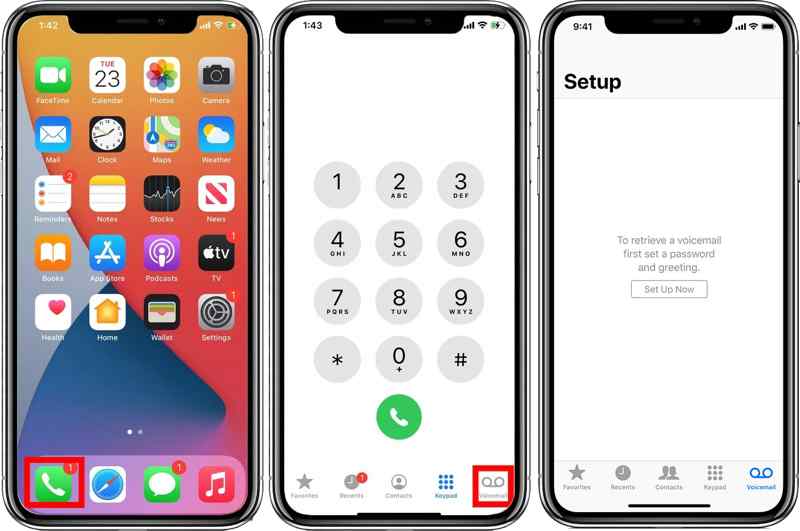
Lépés 1. Nyissa meg a Telefon alkalmazást az iPhone -on, és lépjen a hangposta Tab.
Lépés 2. Érintse meg a Állítsa be most gombot.
Lépés 3. Ezután hozzon létre egy jelszót a hangpostához.
Lépés 4. Válassza ki a alapértelmezett üdvözlés vagy egy szokás üdvözlés és koppintás csinált.
Lépés 5. Futtassa a beállítások app a kezdőképernyőről.
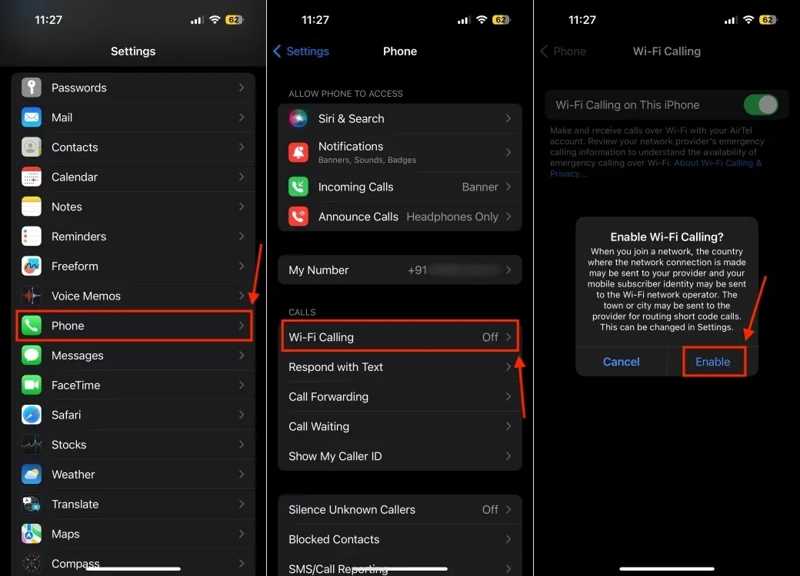
Lépés 6. Menj a Telefon fül és érintse meg a gombot Wi-Fi hívás.
Lépés 7. Kapcsolja be Wi-Fi hívás ezen az iPhone-on, és érintse meg engedélyezése.
2. javítás: A telefonalkalmazás kényszerített kilépése
Néha az iPhone hangpostájának működési hibáit a Telefon alkalmazás bezárása is megoldhatja. Ez törölheti a Telefon alkalmazás gyorsítótárát. Ezután újra fogadhat és küldhet hangpostát a készülékén.
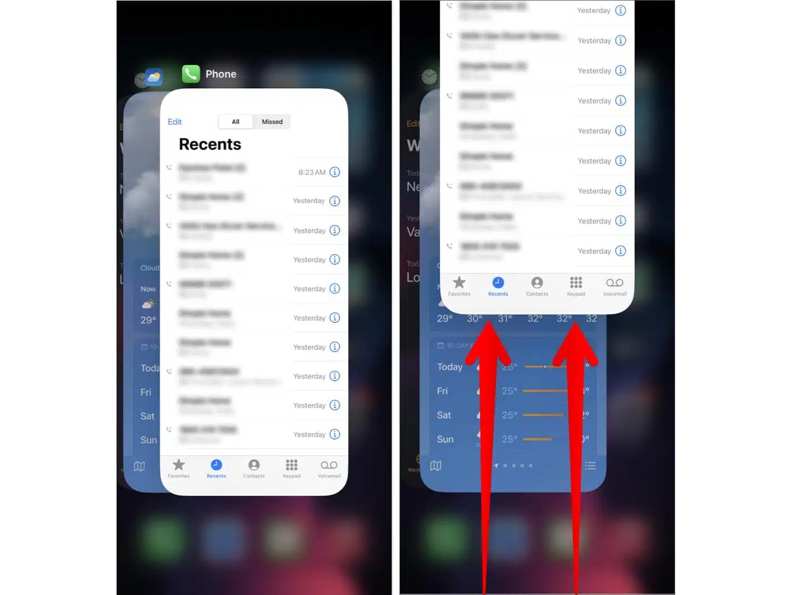
Lépés 1. Nyissa meg az Alkalmazásváltót iPhone-ján:
Face ID funkcióval rendelkező iPhone-on húzza felfelé az ujját a képernyő aljáról, és tartsa lenyomva.
Főgombbal rendelkező iPhone-on koppintson duplán a Főgombra.
Lépés 2. Pöccintsen balra és jobbra a Telefon alkalmazás megkereséséhez.
Lépés 3. Érintse meg az alkalmazást, és húzza felfelé a kilépés kényszerítéséhez.
Lépés 4. Néhány másodperc múlva nyissa ki a Telefon újra az alkalmazást, és menj a hangposta fület a hangposta használatához.
3. javítás: Üres hangpostafiók
Az iPhone hangpostájának működésképtelenségét az is okozhatja, ha a postafiók túlterhelt. Ennek eredményeként a készülék nem fogadja a hangpostaüzeneteket. Bár az iPhone tárhelye egyre nagyobb lesz, a hangposta tárhelye továbbra is korlátozott.
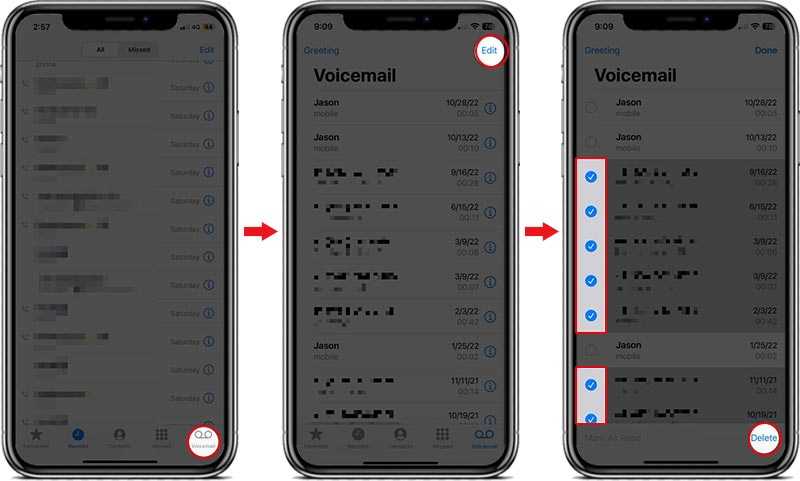
Lépés 1. Fuss el Telefon app, és lépjen a hangposta Tab.
Lépés 2. Érintse meg a Szerkesztés gombot a jobb felső sarokban.
Lépés 3. Jelölje ki az összes felesleges bejegyzést, és koppintson a Törölni gombot alul.
4. javítás: Frissítse a szolgáltatót
Az elavult szolgáltatói beállítások egy másik oka annak, hogy a hangposta nem működik az iPhone-on. Alapértelmezés szerint az iOS automatikusan telepíti a szolgáltatói beállítások frissítéseit. Ha nem, akkor manuálisan kell frissítenie.
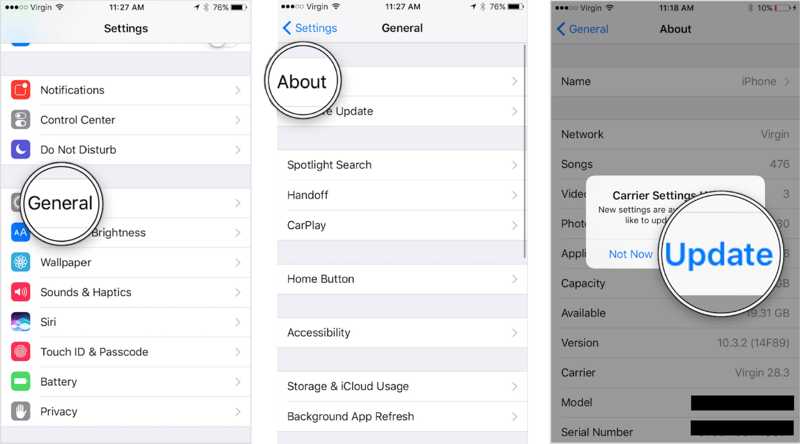
Lépés 1. Fuss el beállítások app.
Lépés 2. Menj a általános fül és érintse meg a gombot Rólunk a szolgáltatói beállítások ellenőrzéséhez.
Lépés 3. Ha a szolgáltató frissítést kér, koppintson a Frissítések gombot.
5. megoldás: Kapcsolja ki a hívásátirányítást
A hívásátirányítási funkció megakadályozza, hogy a hívásaid az iPhone-odon lévő hangpostára érkezzenek. Ha az iPhone-odon lévő hangposta hirtelen nem működik, kapcsold ki a hívásátirányítást a készülékeden.
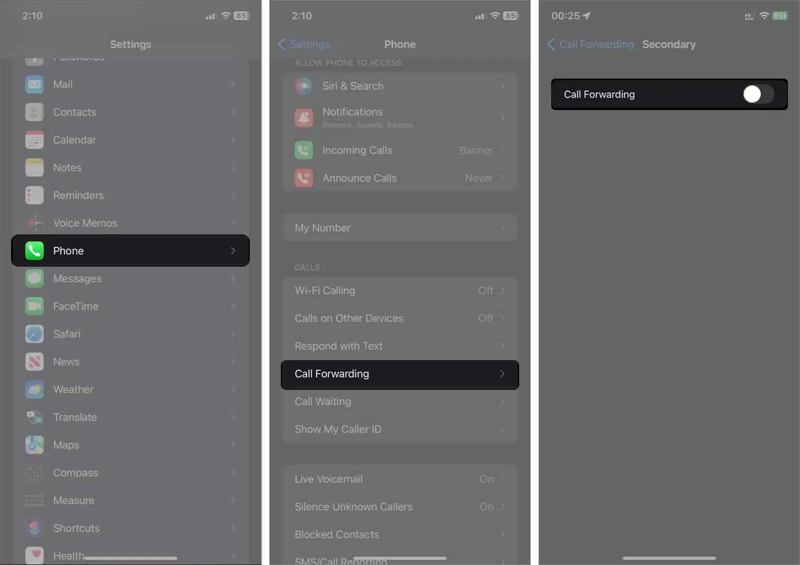
Lépés 1. Futtassa a beállítások app az iPhone-on.
Lépés 2. Menj a Telefon fül és érintse meg a gombot hívásátirányítás.
Lépés 3. Kapcsolja ki hívásátirányítás.
6. javítás: Állítsa vissza a hálózati beállításokat
A helytelen hálózati beállítások okozhatják az iPhone hangpostájának hibáját. A probléma megoldásához teljesen visszaállíthatja a készülék hálózati beállításait, és újra beállíthatja a hangpostát.
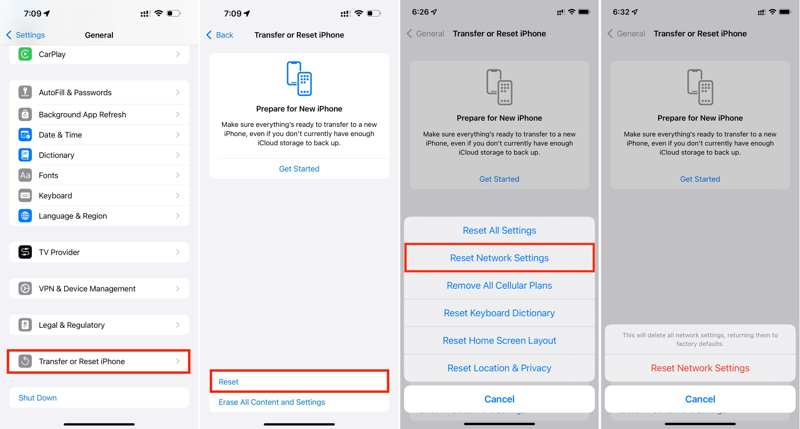
Lépés 1. Indítsa el a beállítások app.
Lépés 2. Tovább általános és érintse meg Az iPhone átvitele vagy visszaállítása.
Lépés 3. Érintse vissza És válasszon Hálózati beállítások visszaállítása.
Lépés 4. Találat Hálózati beállítások visszaállítása a figyelmeztető mezőben, és adja meg iPhone jelszavát.
7. javítás: A szoftver frissítése
Az elavult szoftverek különféle problémákhoz vezethetnek, beleértve azt is, hogy a hangposta nem működik iPhone-okon. Ezért jobb, ha naprakészen tartja iPhone-ját, és a hangpostát a készülékén a szokásos módon használja.
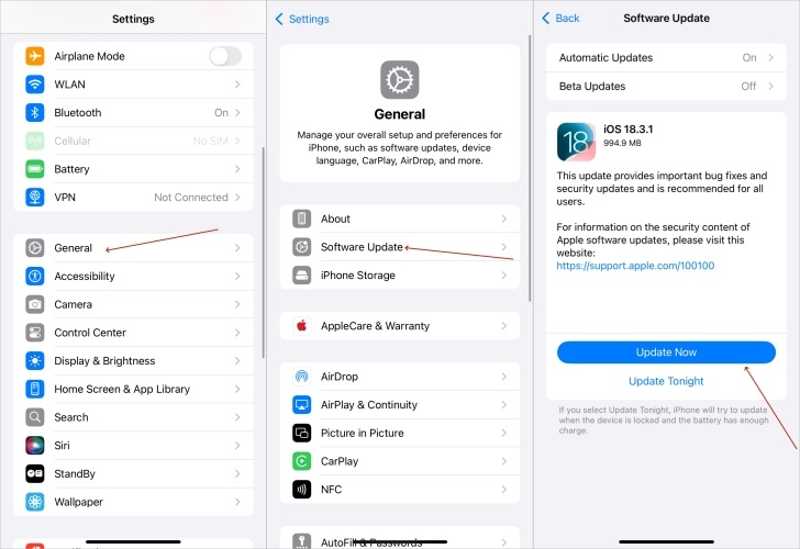
Lépés 1. Tovább általános a beállítások app.
Lépés 2. Érintse szoftver frissítése iOS-frissítések kereséséhez.
Lépés 3. Ha elérhető frissítés, érintse meg a lehetőséget Letöltése és telepítése.
Lépés 4. A szoftver frissítéséhez kövesse a képernyőn megjelenő utasításokat.
Jegyzet: Győződjön meg arról, hogy stabil és gyors internetkapcsolattal rendelkezik, vagy a Lehet, hogy az iPhone elakadt a frissítés során.
3. rész: Egyablakos megoldás az iPhone hangposta működésének javítására
Ha elvégezte a gyakori javításokat, de az iPhone hangpostája továbbra sem működik, próbálja ki Apeaksoft iOS rendszer-helyreállításAutomatikusan képes észlelni és könnyen kijavítani a készülék szoftverhibáit. Ráadásul egyszerűen használható, anélkül, hogy bármilyen technikai tudásra lenne szükség.
Egyablakos megoldás az iPhone hangposta működésének javítására
- Automatikusan észleli a szoftverproblémákat iOS-eszközökön.
- Javítsa ki az iPhone hangpostáját, amely egyetlen kattintással nem működik.
- Különböző helyzetekben elérhető.
- Számos iPhone, iPad és iPod készülékkel kompatibilis.
Biztonságos letöltés
Biztonságos letöltés

Az iPhone hangposta nem működik
Lépés 1. Telepítse az iOS rendszer-helyreállítást
Indítsd el a legjobb iOS javítóeszközt a számítógépedre telepítés után. Elérhető Windows 11/10/8/7/XP/Vista és Mac OS X 10.7 vagy újabb rendszereken. Csatlakoztasd iPhone-odat a számítógépedhez Lightning kábellel. Válaszd ki iOS rendszer helyreállítása és kattintson Rajt szoftverproblémák észlelésére.

Lépés 2. Válasszon módot
Sajtó Ingyenes gyors javítás a szokásos problémák megoldásához. Ha ez nem oldja meg a problémát, kattintson a Rögzítválassza Standard mód or Haladó szint, és kattintson a gombra megerősítVegye figyelembe, hogy a Speciális mód gyári beállítások visszaállítása A Te eszközöd.

Lépés 3. Az iPhone hangposta nem működik
Ellenőrizd az eszközöd adatait, és töltsd le a rendszer kívánt verzióját. Ezután kattints a Következő gombra a hangposta javításának megkezdéséhez, amely nem működik az iPhone-on.

Összegzés
Ez a cikk elmagyarázta, hogyan lehet megoldani a problémát A hangposta nem működik az iPhone-odonA hangpostafiókod újbóli működéséhez követheted a gyakori javításokat. Természetesen ezekhez technikai ismeretekre van szükség. Az Apeaksoft iOS System Recovery a tökéletes megoldás a probléma megoldására. Ha további kérdéseid vannak ezzel a témával kapcsolatban, nyugodtan hagyd üzenetedet a bejegyzés alatt.
Kapcsolódó cikkek
Ha olyan iPhone-ja van, amely nem tud csatlakozni a Wi-Fi-hez, akkor véletlenül elkaphatja. Ne aggódj; segítünk gyorsan visszaállítani a zavartalan internetkapcsolatot.
Bosszantó lehet, ha az Apple Music nem jeleníti meg az albumborítókat. Elemezzük a lehetséges okokat, és 11 módszert kínálunk az Apple Music albumborítójának hiányának javítására.
Előfordulhat, hogy a Siri nem reagál. A probléma megoldásához először meg kell erősítenie, hogy a Siri aktiválva van a Beállítások > Siri és keresés menüpontban.
Az iPhone Bluetooth hibája bosszantó lehet. Szerencsére ez a probléma gyorsan megoldható. Először is ellenőrizd, hogy be van-e kapcsolva az iPhone Bluetooth-od.

